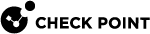SCP接続のためのGaia OSの設定
|
|
重要:
|
バックグラウンド
SCPクライアント(例えばWinSCP)を使ってGaiaオペレーティングシステムに接続するには、接続するユーザのデフォルトシェルを/bin/bashに設定する必要があります。
|
|
重要 - セキュリティゲートウェイ/クラスタでは、アクセスコントロールポリシーがSCP接続を許可する必要があります。送信元を内部ネットワーク上の既知のホストに限定します。 |
設定オプションは2つあります:
-
ホームディレクトリのみに権限を持つSCP接続専用ユーザを設定(推奨)。
-
管理者ユーザのデフォルトシェルを一時的に変更。
パーマネントコンフィギュレーション(推奨)
-
Gaia Portalに接続します。
-
該当する限定Gaia OSのロールを追加します:
-
左のツリーで、User Management > Rolesをクリックします。
-
上部のツールバーで、Addをクリックします。
-
Role Nameフィールドに、このロールに必要な名前を入力します。
例:
SCPonlyRole -
機能の上にある検索フィールドに、次のように入力します:
expert mode -
機能Expert Modeの左側で、R/Wカラムをクリックし、Read / Writeをクリックします。
-
一番下で、OKをクリックします。
-
-
該当する限定Gaia OSユーザを追加します:
-
左のツリーで、User Management > Usersをクリックします。
-
上部のツールバーで、Addをクリックします。
-
Loginフィールドで、希望するユーザ名を設定します。
-
Passwordフィールドで、希望するパスワードを設定します。
-
Real Nameフィールドで、希望する名前を設定します。
-
Confirm Passwordフィールドで、同じパスワードを入力します。
-
Shellフィールドで、/usr/bin/scponlyを選択します。
-
UIDフィールドに、103と65533の間の整数を入力します。
-
Access Mechanismsセクションで、すべてのチェックボックスをclear。
-
Available Rolesセクションで、先に作成した限定ロール(この例では
SCPonlyRole)をクリックし、Addをクリックします。 -
一番下で、OKをクリックします。
-
-
Gaia OSのコマンドラインに接続します。
-
ログインします。
-
デフォルトのシェルがエキスパートモードの場合、Gaia Clishにアクセスします:
clish -
該当する限定Gaia OSのロールを追加します:
この例では、ロール名は"
SCPonlyRole"です。add rba role SCPonlyRole domain-type System readwrite-features expert -
該当する限定Gaia OSユーザを追加します:
-
必要なUIDを持つユーザ名とホームディレクトリを追加します:
add user SCPonly uid 103 homedir /home/SCPonly
注:
-
この例では、ユーザー名は"
SCPonly"です。 -
ユーザUIDは、103から65533までの整数でなければなりません。
-
-
オプション:このユーザに必要な実名を設定します:
set user SCPonly realname "SCP-only user" -
先ほど作成したGaia OSの限定ロールを割り当てます:
add rba user SCPonly roles SCPonlyRole -
制限付きSCP専用シェルとグループIDを割り当てます:
set user SCPonly gid 100 shell /usr/bin/scponly -
この限定ユーザのパスワードを設定します:
set user SCPonly passwordプロンプトが表示されたら、パスワードを入力し、確認します。
-
Gaia OSデータベースに変更を保存します:
save config
-
一時的な設定
-
Gaia Portalに接続します。
-
左のツリーで、User Management > Usersをクリックします。
-
ユーザを選択し、Editをクリックします。
-
Shellフィールドで、/bin/bashを選択します。
-
一番下で、OKをクリックします。
-
SCPクライアントでこのGaiaサーバに接続し、必要なファイルを転送します。
-
Gaia Portalに接続します。
-
左のツリーで、User Management > Usersをクリックします。
-
ユーザを選択し、Editをクリックします。
-
Shellフィールドで、/bin/cli.shを選択します。
-
一番下で、OKをクリックします。
-
Gaia OSのコマンドラインに接続します。
-
ログインします。
-
デフォルトのシェルがエキスパートモードの場合、Gaia Clishにアクセスします:
clish -
デフォルトのシェルを/bin/bash (エキスパートモード)に変更します:
set user <username> shell /bin/bashユーザ名 '
admin' の例:set user admin shell /bin/bash -
SCPクライアントでこのGaiaサーバに接続し、必要なファイルを転送します。
-
デフォルトのシェルを/bin/cli.sh (Gaia Clish) に変更します:
set user <username> shell /bin/cli.shユーザ名 '
admin' の例:set user admin shell /bin/cli.sh -
念のため、Gaia OSのデータベースに変更を保存してください:
save config